COVID-19(新型コロナウイルス感染症)の影響で営業のスタイルが変わったり、営業時間が変わったりしたビジネスが多いと思います。
緊急事態宣言は解除になったけど、今後もテイクアウトやデリバリーは継続していこうと考えているお店も多いのではないでしょうか。
Googleビジネスプロフィールの新機能として、店舗の営業時間とは別に、テイクアウトやデリバリーなど各種の特別サービス提供時間を設定できるようになりました。
ここでは、営業時間の項目の違いや新機能の使い方について説明していきます。
ユーザーにとって理解しやすいマイビジネスになるよう、この記事を参考にぜひ新機能の設定をしてみてください。
「営業時間」「特別営業時間」「営業時間の詳細」の違い
今回、新しく営業時間の詳細」が追加されましたが、「営業時間の詳細」以外にも営業時間が登録できる既存の項目が2つあります。
それぞれの違いを理解した上で適切なものを使うようにしましょう。
①営業時間
店舗の通常の営業時間です。定休日もこちらで設定しましょう。
②特別営業時間
特別営業時間はイベントや祝祭日、特別な事情があり、営業時間に変更があった場合に設定をしましょう。
特別営業時間を変更しても通常の営業時間は変更されませんので、変更のあった際だけ設定をすれば大丈夫です。
「営業時間を確認したら営業中だったので店舗を訪れたが、臨時休業だった」ということがあると、店舗の印象が悪くなってしまいます。特別営業時間の設定はこまめにおこなっていきましょう。
③営業時間の詳細
今回説明する営業時間の詳細は、テイクアウトやデリバリーなど、通常店舗で提供しているサービスとは異なる「特別サービス」を提供しているときに、その提供時間を設定するものです。
設定できる「特別サービス」の種類は以下となります。
- オンラインサービスの提供時間
- テイクアウト
- ドライブスルー
- ハッピーアワー
- ブランチ
- 高齢者限定時間帯
- 宅配
- 注文可能時間
- 入店可能時間
テイクアウトやオンラインサービスなどの「特別サービス」の提供時間が、通常の営業時間と異なる場合は「営業時間の詳細」で設定していきましょう。
なお、「営業時間」と「特別営業時間」の設定については、Googleビジネスプロフィールの【営業時間・特別営業時間】を登録しよう!で詳しく説明しています。まだ設定をしていない方はあわせて設定をしておきましょう。
「営業時間の詳細」はどこに表示される?
「営業時間の詳細」を設定すると、ユーザーはその情報をどこから確認できるのでしょうか?営業時間の詳細を設定する前に、こちらの営業自家のの
「営業時間の詳細」が設定されていると、検索結果に表示されているのであれば、営業時間の横に「営業時間の詳細の表示」が表示されます。
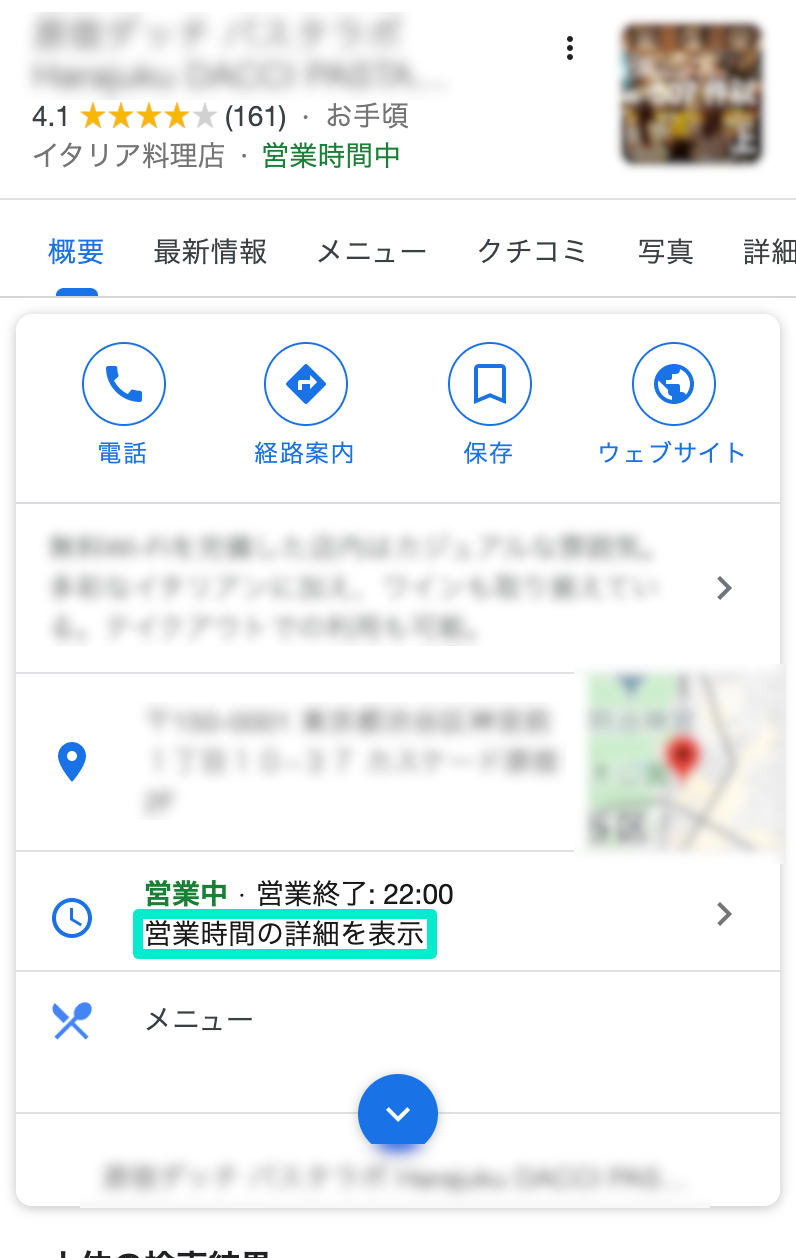
「営業時間の詳細の表示」をクリックすると、提供サービスの営業時間を見ることができます。
知りたいサービス項目を選択することで、曜日ごとの営業時間が表示されます。
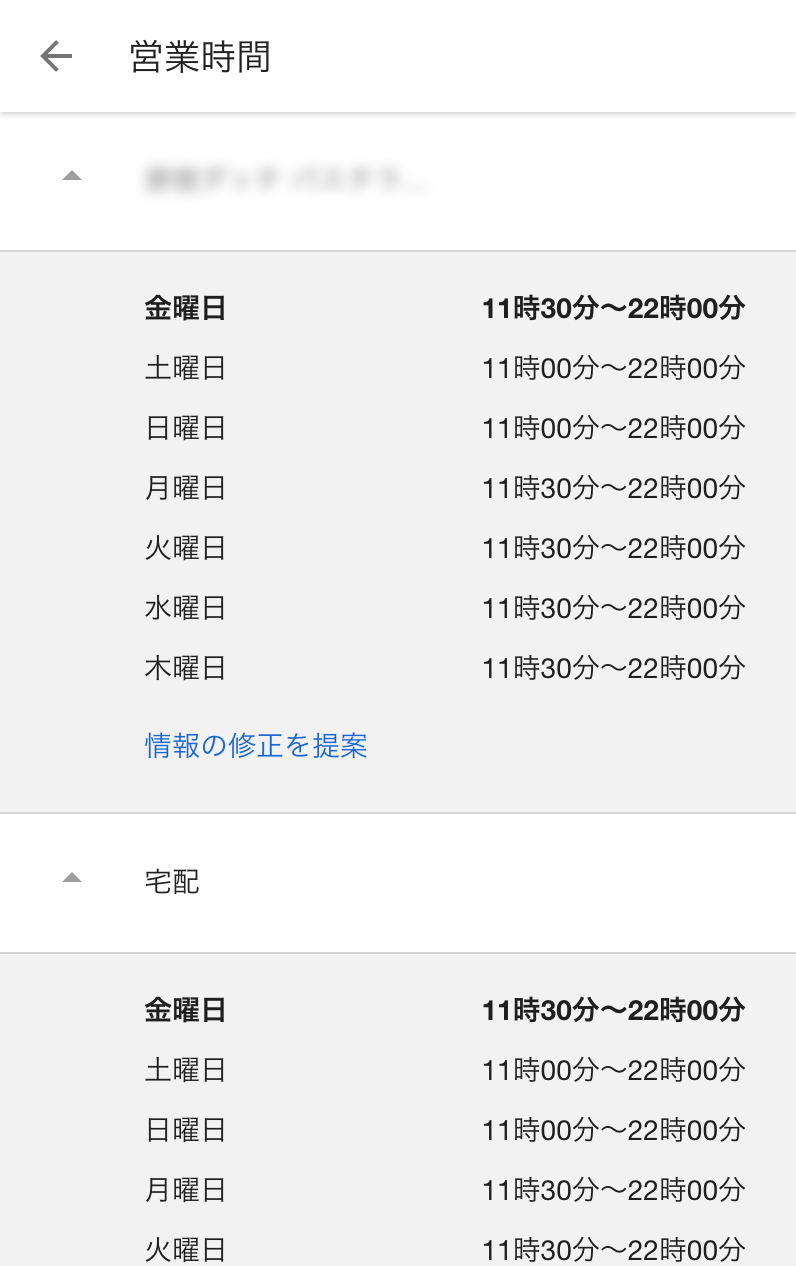
営業時間の詳細を設定しよう
それでは、営業時間の詳細について実際に管理画面から設定をしていきましょう。
Googleビジネスプロフィールメニューの「情報」をクリック
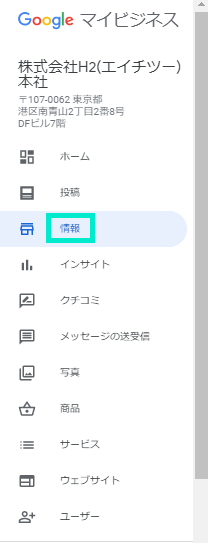
「営業時間の詳細」をクリック
に+マークがついている項目が「営業時間の詳細」になります。
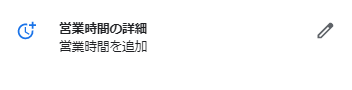
特別サービスの種類を選択
「特別サービス」の種類を選択します。
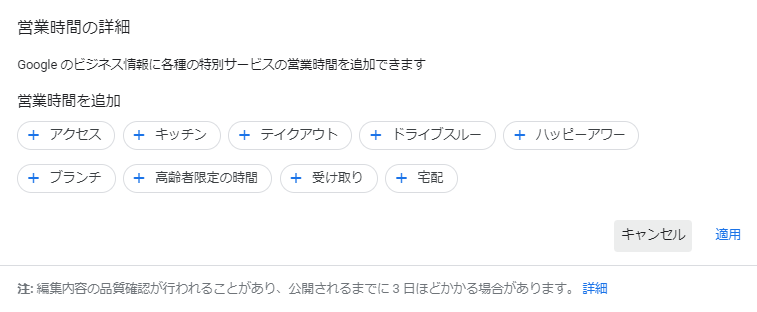
時間を設定して「続行」をクリック
追加したそれぞれの「特別サービス」ごとに営業時間を設定します。
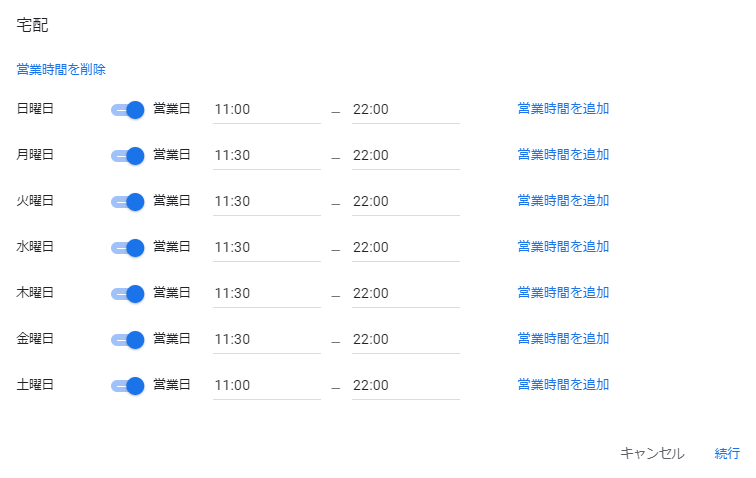
「適用」をクリックして完了
最後に「適用」をクリックして設定完了です。

※リスティングに提供サービスの営業時間が反映されるまで、しばらくかかる場合があります。
まとめ
いかがでしたか?Googleビジネスプロフィールは定期的にさまざまな新機能が追加されています。
今回はCOVID-19(新型コロナウイルス感染症)の影響で、サービスごとに営業時間の設定ができるようになりました。
通常営業時間を設定する場合は「営業時間」、祝日は定休日の場合や臨時休業をする場合は「特別営業時間」、テイクアウトやデリバリーのサービス提供時間を追加する場合は「営業時間の詳細」から設定することができます。
サービス提供時間の営業時間がわかれば、ユーザーにとっても使いやすく利便性が増します。
まだできたばかりの新機能なので、これからまた仕様が変わる可能性はありますが、提供サービスがあるのであれば設定しておいた方がいいでしょう。
今まで投稿でサービス提供時間をお知らせしていたビジネスは、さっそく「営業時間の詳細」で営業時間を設定してみましょう。







 MEO攻略マニュアルをダウンロード
MEO攻略マニュアルをダウンロード
コメントを残す